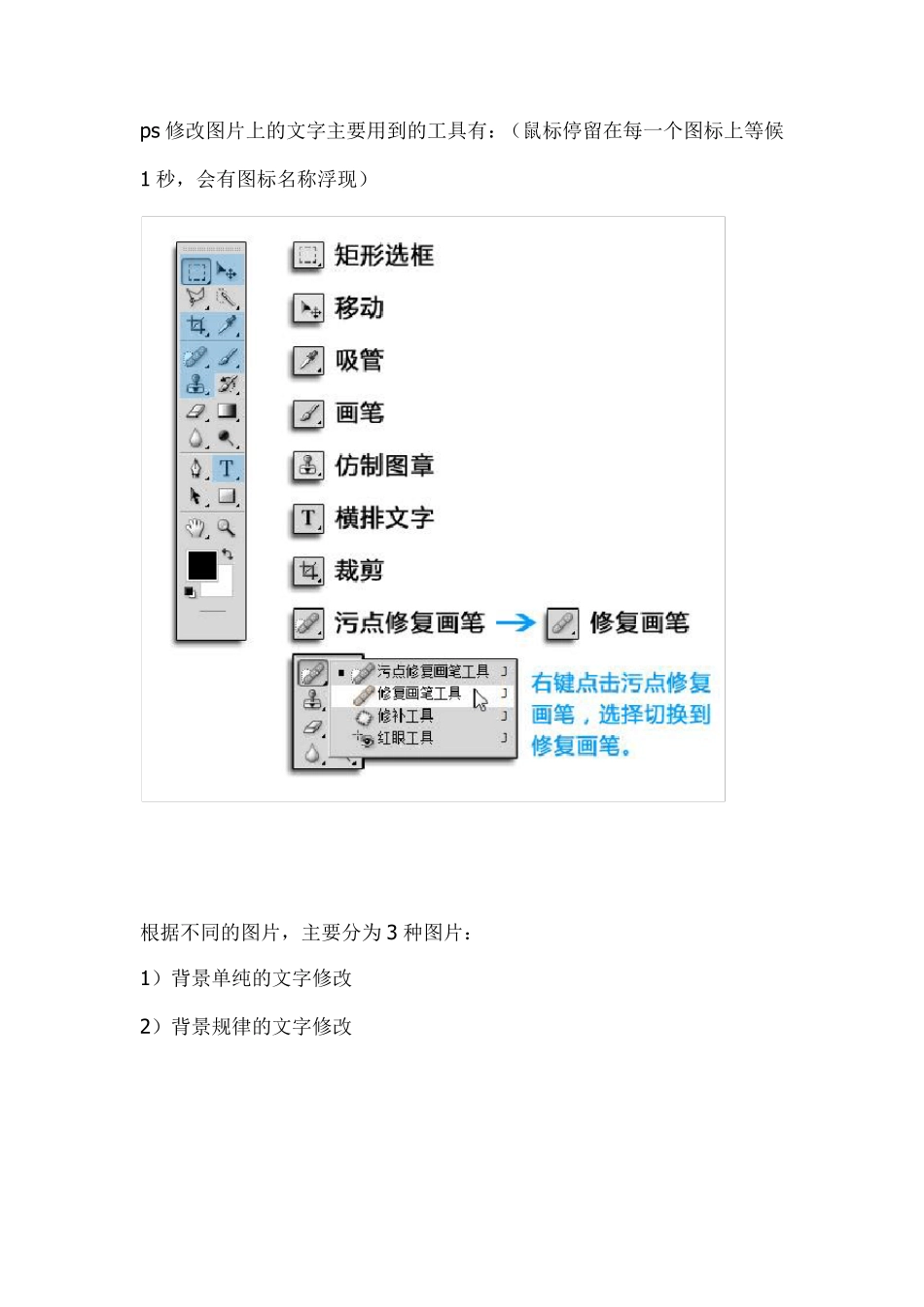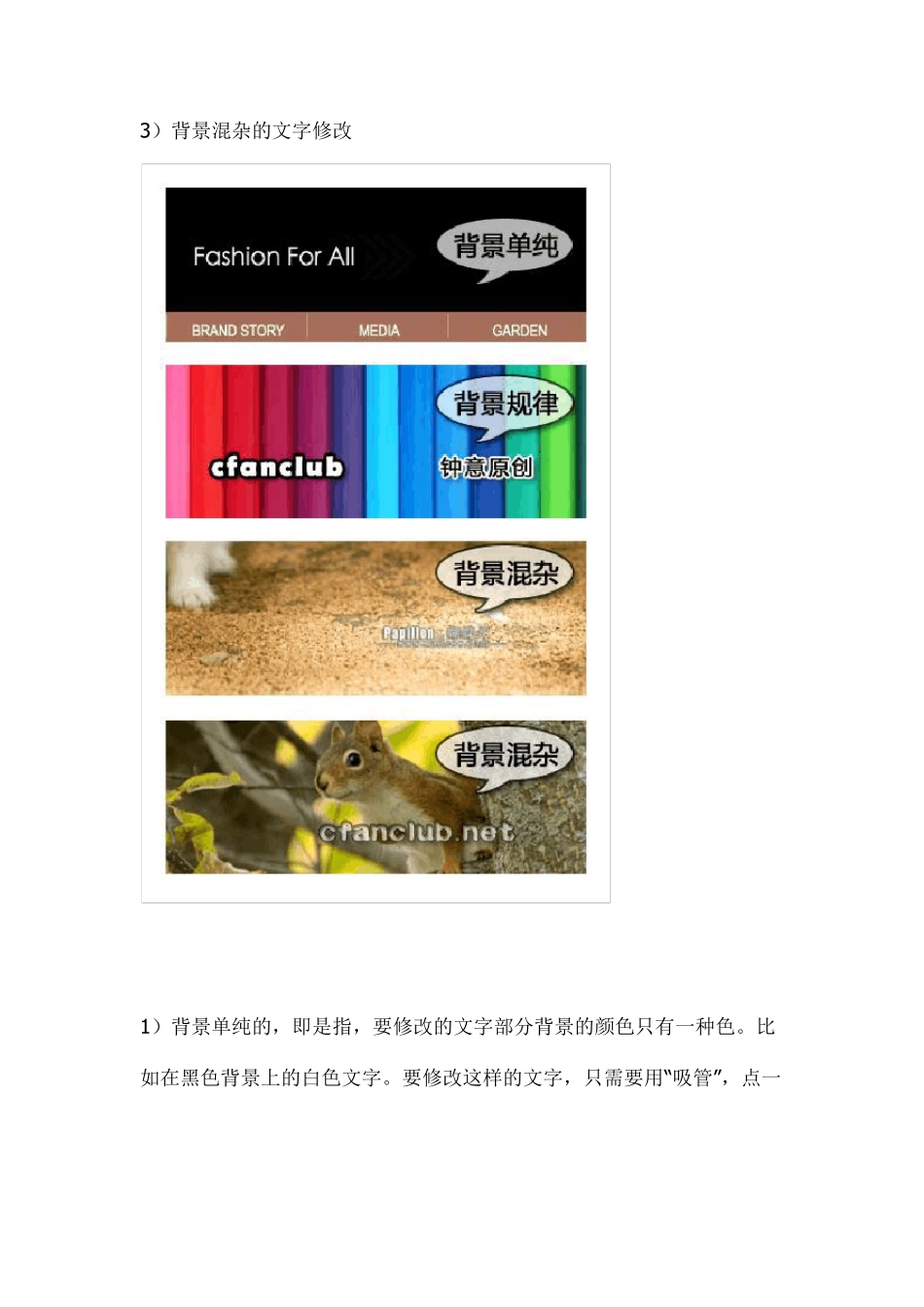ps修改图片上的文字主要用到的工具有:(鼠标停留在每一个图标上等候1 秒,会有图标名称浮现) 根据不同的图片,主要分为 3 种图片: 1)背景单纯的文字修改 2)背景规律的文字修改 3)背景混杂的文字修改 1)背景单纯的,即是指,要修改的文字部分背景的颜色只有一种色。比如在黑色背景上的白色文字。要修改这样的文字,只需要用“吸管”,点一下背景的颜色,然后换到“画笔”工具,在文字上涂抹。 2)背景有规律的,即是指,背景部分是有逻辑的、区域性的,像格子地板砖,可以有规律复制。要修改这样的文字,要用“矩形选框”工具选择文字周围有规律的部分,右键,复制选区,再用“移动”工具移动它覆盖文字的部分。 3)背景混杂的,指背景非纯色、无规律,面对这样的图片,可以使用“仿制图章” 加“ 修复画笔” 结合处理。“ 仿制图章” 工具是将参照点的内容原原本本一丝不漏地粘贴到目标地方;“ 修复画笔” 是将参照点的内容与目标点的内容相结合,系统自动判断作出修复。 背景更加混杂,而且很难修改的图片,只能两个办法:弃车保帅,裁剪掉文字部分;或者掩耳盗铃,用显眼的新文字覆盖原来文字。 倒数第二步,添加文字。用到的工具是“横排文字工具”和“移动工具”。选择“横排文字”,在图片上需要写上文字的地方点一下,鼠标变成闪动光标的时候可以开始打字。打完字之后点一下“移动工具”结束打字,还可以移动文字位置到合适地方。 最后一步,保存。保存的时候选择“存储为...”或“保存为...”,可以填写更多保存信息。最关键一步,保存的时候必须选择保存格式为 JPEG 格式。否则有些图片默认保存为 PSD 格式则不能上传到网络。然后在弹出的 JPEG选项中,图像质量选 9,其它默认即可。 有很多朋友都问我别人留言贴图中的图片很漂亮,想引用,可是图片又被加了文字或签名,要怎样才能把图片上的文字和签名修改成自己喜欢的图片.这里我给大家介绍一种简单的图片文字修改方法,当然用其他软件也可以做得更漂亮,但这是系统自带的,省去了许多下载软件的麻烦,下面我们去看怎样修改制作。 一:首先运行软件 点“开始”--“所有程序”--“附件”就能看到“画图”工具了 下面是软件的操作界面 二:导入图片 点“文件”---“打开”在你的电脑图片收藏中,选择一张你需要修改的带文字的图片 三:清除图片上的文字 用“橡皮擦工具”把图片上的文字涂抹掉 ,涂抹的时候最好连在一起。 四:填充颜色 点击工具...